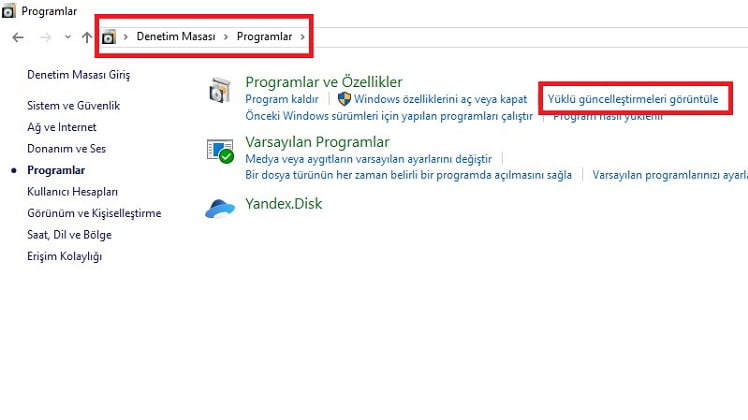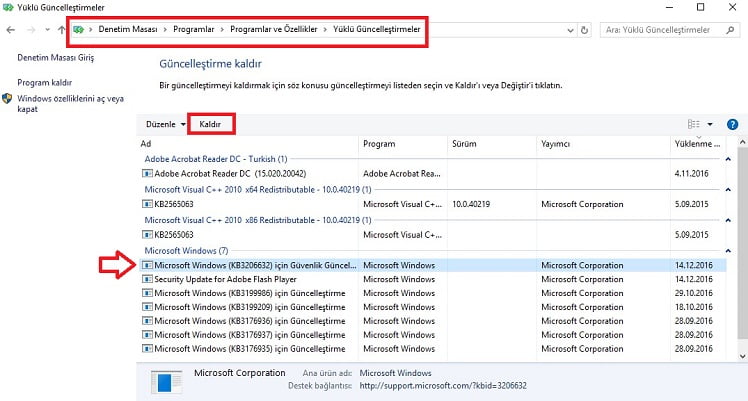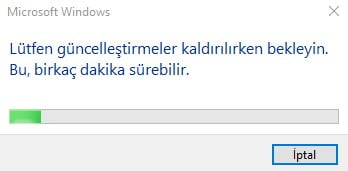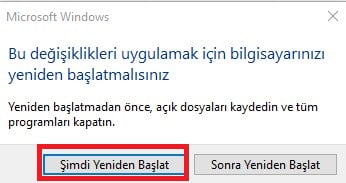Windows işletim sisteminde bazı güncellemeler, özellikle uzun süredir sıfırlanmayan cihazlarda sistem üzerinde kararsızlıklara yol açabileceği gibi, bazı durumlarda da güncellemenin kendisinden kaynaklanan sorunlardan dolayı, Microsoft tarafından hata giderilene kadar kaldırılması gerekebilir. Fakat normal şartlarda hiçbir güncellemenin kaldırılmasını tavsiye etmiyoruz. Çünkü cihaz güvenliği ve sistemin kararlı çalışması için otomatik güncellemeleri sürekli almalısınız.
Yüklü güncelleştirmelerden, kaldırmak istedikleriniz varsa, birkaç basit adımda bunu yapabilirsiniz. Unutmamak gerekir ki Windows her güncellemeyi kaldırmamıza izin vermiyor.
- Denetim Masası → Programlar → Yüklü güncelleştirmeleri görüntüle adımlarına tıklayalım.
- Sonraki adımda kaldırmak istediğimiz güncelleştirmenin üzerine tıklayalım.
- Her güncellemeyi kaldıramadığımızı belirtmiştik. Seçtiğimiz güncelleştirme, kaldırılabilir bir yazılım ise aşağıdaki resimde görüldüğü gibi “Kaldır” butonu beliriyor. “Kaldır” butonuna tıklayalım.
- Kaldırmayı tamamlamak için bir onay kutucuğu karşımıza gelecek. Evet‘e tıklayalım.
- Kaldırılması için beklememiz gerekiyor.
- İşlem tamamlandı. Değişikliğin etkin olması için, tahmin edeceğiniz gibi bilgisayarımızı yeniden başlatıyoruz.